Diferencia entre revisiones de «Configurar Outlook en Windows 8»
| Línea 1: | Línea 1: | ||
[[Categoría:Correo]] | [[Categoría:Correo]] | ||
Este manual es para aquellas personas que quieren configurarse el correo de la UPCT fuera de ella en Windows 8 y con Microsoft Outlook. | Este manual es para aquellas personas que quieren configurarse el correo de la UPCT fuera de ella en Windows 8 y con Microsoft Outlook. | ||
| + | |||
| + | NOTA: Este manual es mas complicado que otros ya que tocamos el registro de Windows, cualquier duda llamen al 8999 (dentro de la UPCT) y 968338999 (fuera de la UPCT) | ||
Pasos: | Pasos: | ||
Revisión actual del 10:46 7 may 2013
Este manual es para aquellas personas que quieren configurarse el correo de la UPCT fuera de ella en Windows 8 y con Microsoft Outlook.
NOTA: Este manual es mas complicado que otros ya que tocamos el registro de Windows, cualquier duda llamen al 8999 (dentro de la UPCT) y 968338999 (fuera de la UPCT)
Pasos:
Accedemos al registro ejecutando regedit en una ventana de msdos

Se nos abre la siguiente ventana:
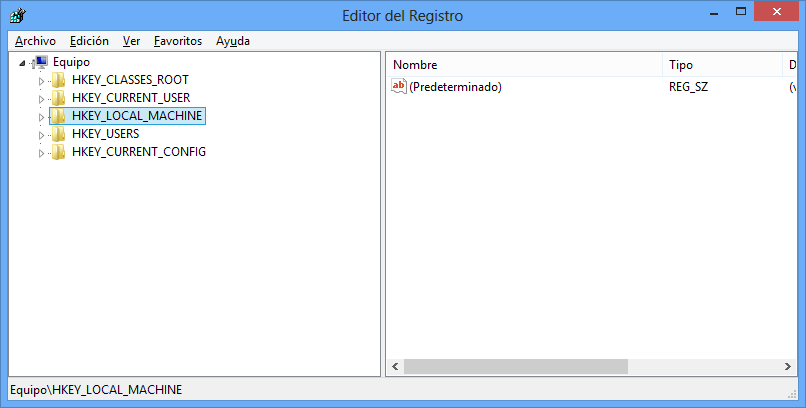
Primero de todo salvamos los valores del registro por si necesitásemos volver para atrás por algo:
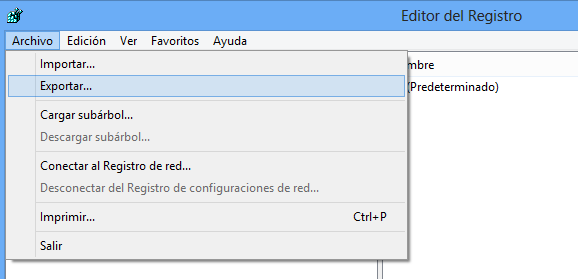
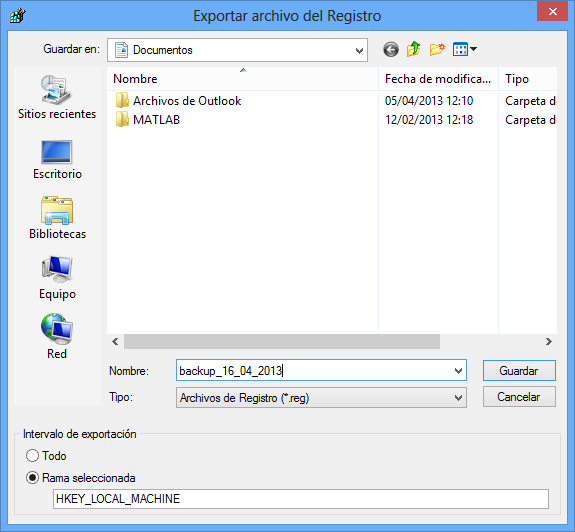
Una vez salvados los valores actuales del registro, ahoraen el árbol de la izquierda navegar a: HKEY_LOCAL_MACHINE\SYSTEM\CurrentControlSet\Control\SecurityProviders\SCHANNEL\Protocols Dentro de esta carpeta crear (si no está ya) hay que crear nuevas carpetas (dichas carpetas se conocen como claves). Para crear una nueva carpeta:
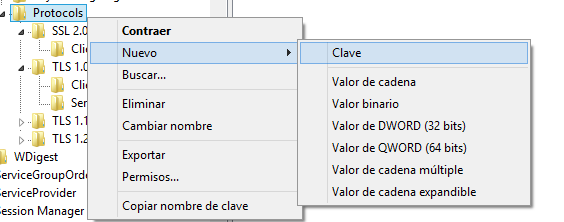
Siguiendo este procedimiento crear el siguiente árbol de carpetas (si no están ya) a partir de Protocols:
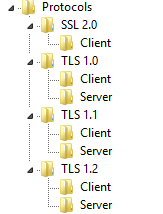
En cada una de las carpetas Client y Server hay que añadir (si no están ya) 2 variables de tipo DWORD una con nombre DisabledByDefault y la otra con nombre Enabled A continuación se muestra como ejemplo el procedimiento para la carpeta TLS 1.2 Client:
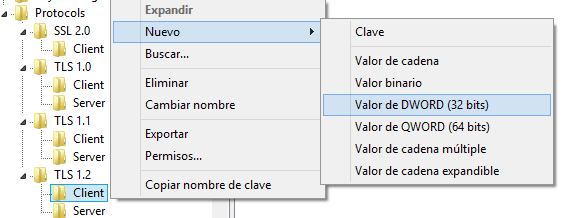
Se cambia el nombre por defecto por DisabledByDefault:

Modificamos el valor de esta variable para que sea 1:
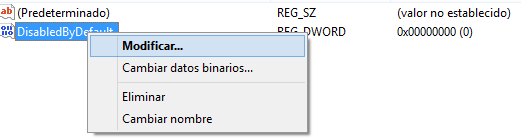

Pulsamos aceptar y vemos como ahora aparece 1:

Ahora añadimos la variable DWORD de nombre Enabled pero dejamos el valor que tiene por defecto que es 0. El aspecto final debe ser:

Repetir este procedimiento en todas las carpetas Client y Server. Las variables DisabledByDefault y Enabled deben tener los valores 1 y 0 respectivamente excepto para el caso de TLS 1.0. Como TLS 1.0 es el que queremos usar para el negociado TLS su variable DisabledByDefault debe valer 0 y Enabled debe valer 1 tal y como muestra la imagen:

Por último apagar y volver a iniciar Windows 8 (probar reiniciando y si no funciona entonces apagar e iniciar)